Alguns meses atrás, compartilhei minhas experiências com o MacBook Air 2020 que acabei de comprar, decidindo que é o computador que 90% dos usuários precisam.
Tem tudo o que se pode pedir nesta era dos computadores de bolso, tendo em conta que não cabe no bolso: é leve, compacto, potente, durável, etc. e, claro, incorpora o sistema operacional mais avançado do mundo (desculpe usar o slogan da Apple) incorporando como padrão muitos aplicativos inigualáveis no mundo Windows.

Claro, para pessoas com mais de 50 anos, a tela pode ser muito pequena para usar sem óculos de presbiopia, embora o sistema também inclua várias ferramentas no Finder e aplicativos para exibir textos e ícones maiores.
De qualquer forma, desde que o comprei, tenho o MacBook Air 2020 conectado a um segundo monitor e, embora seja basicamente uma questão de produtividade e limitações visuais, provou ser um verdadeiro salva-vidas no final.
Meu problema com o MacBook Air 2020
Tudo começou como mais um dia, trabalhando nas duas telas, email, web, WhatsApp, Pages, etc. Levanto para tomar um café e quando volto, claro, o computador está inativo. Eu desbloqueio (com o Apple Watch, obrigado!) E a tela externa liga, mas a do MacBook Air 2020 não.
Eu uso, como você já deve ter adivinhado, a opção de desktops estendidos, para que alguns aplicativos fiquem em um monitor e outros em outro. Então eu me safo passando todos os aplicativos para o monitor externo.
Com o passar dos minutos descubro que o monitor do computador está funcionando, ele simplesmente não liga. Espero terminar o dever de casa urgente e necessário pela manhã e começo a ver o que pode ser.
Solução de problemas do MacBook Air
Como eu disse, o computador funciona e o monitor também, só que não "liga", o que o torna inutilizável. Aqui vamos rever os passos que você pode seguir para tentar consertar seu computador sozinho sem ter que levá-lo ao serviço técnico, porque muitas vezes eles funcionam e você economiza muito tempo (e dinheiro - pelas horas não perdido).
Primeiro de tudo, faça um backup, se você não o preparou para ser executado automaticamente. No meu caso, além da cópia remota, conectei um drive externo para fazer uma cópia manual das pastas que tinha interesse em restaurar caso perdesse meu computador. Ou seja, copiei manualmente a pasta Desktop, Downloads, Documents, Music and Pictures. Não tenho interesse particular em copiar a Biblioteca ou e-mails (que já estão armazenados por conta própria na nuvem).
Depois disso, abri Utilitário de Disco (Aplicativos > Utilitários > Utilitário de Disco) e executei o First Aid para verificar se tudo estava correto e não detectava erros na árvore de arquivos ou setores. Eu sei que - para os mais experientes será óbvio - que não tem nada a ver com o problema que ele estava me dando (que claramente parecia hardware), mas é mais uma questão de metodologia adotada ao longo dos anos.
Verificando se o disco e o sistema estão perfeitos, tenho fechei meu nome de usuário e entrei em outro, para verificar se a situação estava se repetindo e, portanto, também excluir que algo tivesse quebrado na minha sessão. Com certeza, previsivelmente, o monitor do MacBook Air 2020 ainda não ligava.
Nesse ponto, estava convencido de que meus problemas com o MacBook 2020 não eram algo simples que pudesse ser resolvido com as ferramentas usuais. Então eu tentei a solução "milagre": reinicie o seu computador. Eu sei que para muitos isso pode parecer um pensamento elementar (ou seja, pouco elaborado), mas devo dizer que, ao reiniciar, o macOS limpa seus caches e verifica o disco de inicialização, às vezes corrigindo problemas antes que eles se tornem sérios. Mas também, como acontece com muitos aparelhos, essa ação pode piorar as coisas (mais sobre isso depois).
Como eu disse, trata-se de riscar a lista de coisas que podem ser consertadas sem ir a um serviço técnico, porque se você tiver que ir, a primeira coisa que eles vão fazer é perguntar se você fez isso ou aquilo, e se eles encontram algo que você não tem. Ainda tentou, ou você faz isso diretamente enquanto fala com eles, ou eles dizem para você fazer isso e depois ligam de volta.
No meu caso, reiniciar o computador só piorou as coisas. De repente, o computador não inicializou. Ele leu o sistema, mas quando chegou a hora de carregar o usuário, tudo ficou preto novamente. Isso acionou todos os alarmes, pois, embora a urgência tenha acabado, era preciso fazer uma pequena parada e depois continuar com as tarefas restantes, as importantes. Eu absolutamente não achava que isso destruiria meu computador de três meses na UTI!
Coisas que você pode fazer antes de desistir
Reinicie o SMC:
Para redefinir as funções SMC no chip T2 (iMac Pro ou MacBook Pro 2018 com Touch Bar):
- Desligue o seu Mac.
- Depois de desligar, pressione e segure o botão liga / desliga por 10 segundos.
- Depois de soltar o botão liga/desliga, aguarde alguns segundos e pressione o botão liga/desliga novamente para ligar o Mac.
No meu caso serviu para restaurar o computador ao estado que estava antes da tela escura. A tela externa voltou a funcionar.
Redefinir PRAM e NVRAM
NVRAM (Memória de acesso aleatório não volátil) é uma pequena quantidade de memória que seu Mac usa para armazenar determinadas configurações e acessá-las rapidamente. A PRAM (Parâmetro RAM) armazena informações semelhantes e as etapas para redefinir a NVRAM e a PRAM são as mesmas.
Desligue o Mac, ligue-o novamente e segure imediatamente essas quatro teclas juntas por cerca de 20 segundos: Opção, Comando, P e R. Durante esse tempo, o Mac pode parecer reiniciar.
- Em computadores Mac que reproduzem um som de inicialização, você pode soltar as teclas após o segundo som.
- Em computadores Mac equipados com o chip Apple T2, você pode soltar as teclas depois que o logotipo da Apple aparecer e desaparecer pela segunda vez.
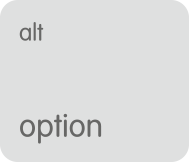
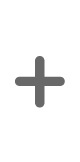
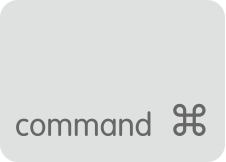
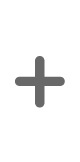
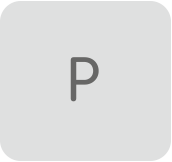
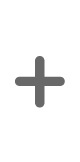
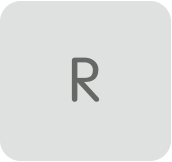
Nota: Se você tiver uma senha de firmware, esse processo não funcionará.
Comece no modo Target (Target)
Esta opção permite que você conecte seu computador a outro para que seu disco rígido seja montado na área de trabalho como um disco externo, permitindo recuperar arquivos e usar utilitários de terceiros para tentar repará-lo.
Outras maneiras de iniciar seu Mac com atalhos de teclado
Comando (⌘) -R: inicialize a partir do sistema de recuperação do macOS integrado. Ou use Option-Command-R ou Shift-Option-Command-R para inicializar a partir da Recuperação do macOS pela Internet. A Recuperação do MacOS instala diferentes versões do macOS com base na combinação de teclas que você pressiona durante a inicialização. Se o seu Mac usar uma senha de firmware, você será solicitado a digitá-la.
Opção (⌥) ou Alt: inicia o Gerenciador de Inicialização, que permite escolher outros discos ou volumes de inicialização, se disponíveis. Se o seu Mac usar uma senha de firmware, você será solicitado a digitá-la.
Turno (⇧): inicialize no modo de segurança. Desativado ao usar uma senha de firmware.
D: inicie o utilitário Apple Diagnostics. Ou use a Opção-D para iniciar este utilitário na Internet.
Comando-V: iniciar no modo detalhado. Desativado ao usar uma senha de firmware.
Quando você não consegue corrigir o problema do MacBook Air 2020

Chega uma hora que você tem que desistir. Quando você já tentou tudo o que sabe, perguntou a amigos que sabem mais do que você, e nada funciona, é só que você está além de suas possibilidades. Agora é a hora de chamar o suporte técnico.
Como eu disse anteriormente, eu estava no meio de entregas e compromissos, e esse fracasso inesperado e inoportuno me causou o mais próximo de um ataque de pânico que tive em muito tempo. Eu não queria pensar em ter que passar semanas esperando por um reparo.
Eles têm muita sorte de morar a dez minutos de uma Apple Store e sempre foram amigáveis, prestativos e prestativos. Então peguei meu frágil MacBook Air e fui lá sem hora marcada nem nada.
Os tempos são o que são, e a loja estava vazia de clientes devido ao coronavírus, e só entrava quem tinha horário marcado. Pela primeira vez desde que precisei ir à Apple Store, não me deram alternativas. Eles sempre me disseram: sente-se e assim que houver espaço entre as consultas nós o atenderemos. Desta vez não houve alternativa. Eu tive que ir para casa (não) composta e com um computador quebrado.
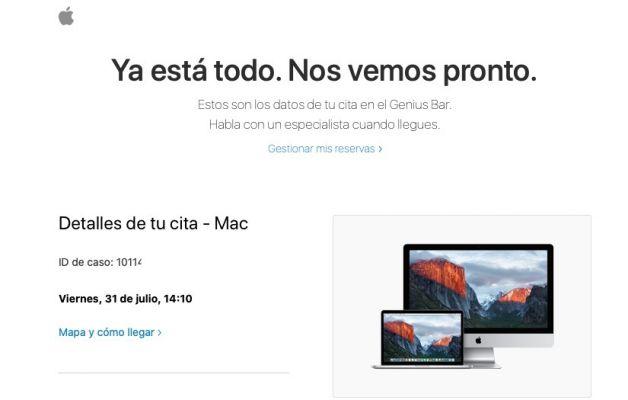
Como, apesar de tudo, sou uma cadela idosa, antes de sair marquei uma consulta pelo aplicativo. Foi para dois dias depois. Na altura, depois de cumprir as prescrições (álcool nas mãos, usar luvas de proteção e máscara cirúrgica - estava habituado à Apple e à seriedade com que são tomadas as medidas anti-contágio) entrei na loja.
Eu fui para o que era então chamado de Genius Bar. Eu sei que eles removeram o 'bar' e não tenho certeza se ainda é chamado de área 'Genius' - eu acho que é apenas 'counter' agora. Em poucos minutos, um bom funcionário veio ouvir meu problema e fazer um diagnóstico no computador.

Assim como eu temia, eles o guardaram. O prazo, nestes tempos de coronavírus, é de cerca de sete dias úteis. Meu Deus. Uma semana sem computador. Voltando para casa tentei me organizar mentalmente para ver quais trabalhos eu poderia concluir com os equipamentos antigos que tenho e quais precisava reformar...
Em três dias, recebi um e-mail anunciando que meu computador estava pronto para ser retirado.
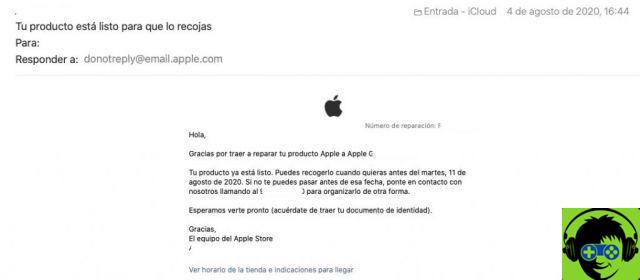
Sinceramente, depois de tão pouco tempo, pensei que a resposta seria: não vale a pena consertar, aqui está outra. Apenas a perspectiva de ter que reconfigurar tudo, lembrando senhas, logins, etc. Isso deixou minhas pernas moles que eu não conseguia ficar de pé.
Felizmente, era tudo minha imaginação. O problema com o MacBook Air 2020 foi resolvido trocando a tela… e deixando o resto do computador intacto!
Só posso ter boas palavras para o Serviço de Reparos da Apple Store, não apenas eles fizeram isso perfeitamente, mas também passaram o prazo em três dias!
Sou mais uma vez um usuário feliz do MacBook Air 2020 e posso recomendar o serviço pós-venda da Apple sem hesitar.
-
Deixe um comentário se você possui um MacBook Air 2020 ou teve experiências com o Suporte da Apple.


























